Jak používat aplikaci Samsung Members
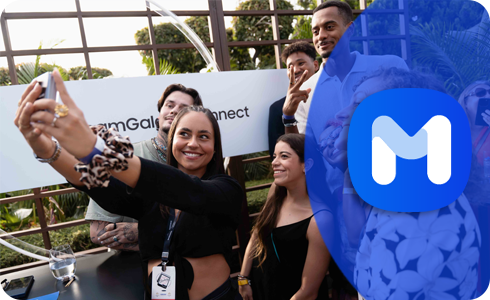
V aplikaci Members můžete získat odbornou podporu, spojení s komunitou a exkluzivní výhody. Objevte své možnosti s aplikací Samsung Members. Získáte zde zasvěcené know-how, správná řešení od lidí, kteří se v tom vyznají, více z věcí, které máte rádi, a možnost pomoci vytvářet budoucnost.
Předtím, než vyzkoušíte níže uvedené doporučení pro vaše řešení, ujistěte se, že software vašeho zařízení a související aplikace jsou aktualizovány na nejnovější verzi. Zkontrolujte, jak aktualizovat software vašeho mobilního zařízení v následujícím pořadí.
Krok 1. Jděte do Nastavení > Aktualizace softwaru.
Krok 2. Klepněte na Stáhnout a instalovat.
Krok 3. Postupujte podle pokynů na obrazovce.
Informace
Sekce Informace vám umožňuje prozkoumat některé funkce Komunity. Tipy editora jsou výběrem článků z komunity Samsung. Nejpopulárnější příspěvky uživatelů nabízí rychlý přehled o nejzajímavějších příspěvcích. Galaxy Galerie vám umožňuje prohlížet fotografie sdílené členy. Účastněte se Soutěží o šanci vyhrát ceny a nakonec se vydejte do Obchodu Galaxy pro všechny vaše nákupní potřeby.
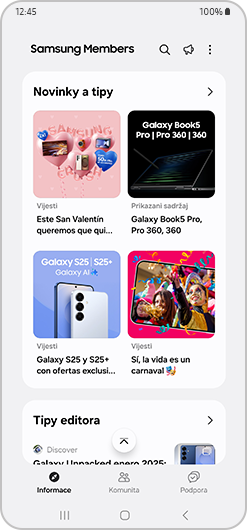
Novinky a tipy poskytují podrobné novinky, informace od odborníků a nabízejí tipy a triky, jak využít vaši technologii na maximum. Můžete také využít speciální nabídky Samsung Výhody. Získejte přístup k exkluzivním výhodám pro věci, které máte rádi, a místa, kam chodíte.

Poznámka: Některé funkce nemusí být v závislosti na zemi dostupné.
Komunita
V komunitě Samsung Members Komunita se můžete spojit a sdílet s ostatními uživateli Galaxy tipy, recenze a vaše skvělá řešení. Je to prostor vedený vrstevníky, jako jste vy.
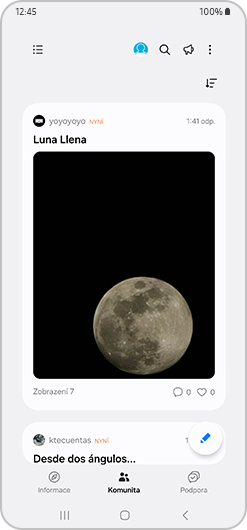
V případě jakýchkoli chyb nebo dotazů při používání produktů a služeb Samsung se obraťte na členy Samsung Members. Najdete zde také často kladené otázky. Každá funkce je k dispozici při výběru sekce Podpora.
Diagnostika telefonu
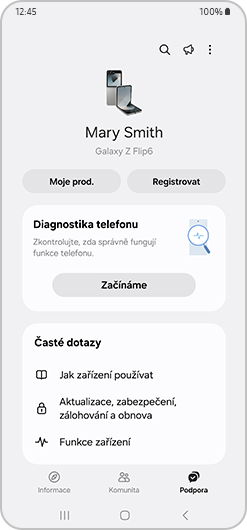
Udržujte svoje zařízení Galaxy v nejlepší kondici. Snadno můžete provést diagnostiku, abyste zkontrolovali stav vašeho zařízení. Můžete klepnout na Začíname pro automatické provedení kontrol.
Časté dotazy
Získejte odpovědi, které potřebujete. Komplexní sekce FAQ je připravena s odpověďmi, které jste hledali.
Rychlá pomoc
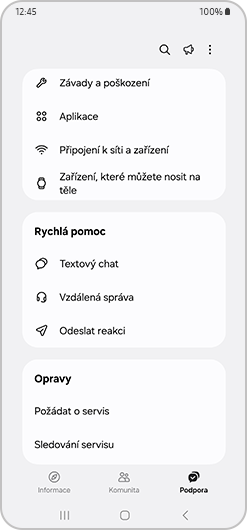
Můžete také přímo požádat odborné poradce Samsung o podrobnější odpovědi nebo poslat hlášení o problémech, jako je například padání aplikací. Můžete si vybrat, zda chcete Textový chat, Vzdálenou správu nebo Odeslat reakci.
Poznámka: Návrhy nemusí být dostupné v závislosti na zemi.
Jak odeslat zprávu o chybě
Pomocí aplikace Samsung Members můžete odeslat zprávu o chybě pro řešení problémů vašeho zařízení. Můžete odeslat zprávu o problémech, jako je pomalé zařízení, přehřívání, systém/nastavení a mnohem více. Níže si prohlédněte postup, jak odeslat zprávu o chybě.
Poznámka: Chybovou zprávu můžete také odeslat stisknutím a podržením aplikace Samsung Members a výběrem Chybové zprávy.
Jak nahlásit chybu pomocí aplikace Galaxy Wearable
V případě nositelného zařízení je možné odeslat chybové zprávy přístupem k aplikaci Galaxy Wearable místo přímého přístupu k aplikaci Samsung Members.
Poznámka: Snímky obrazovky zařízení a menu se mohou lišit v závislosti na modelu zařízení a verzi softwaru.
Byl pro vás tento obsah užitečný?
Děkujeme vám za vaši reakci
Odpovězte prosím na všechny otázky.














